Wie man eine Facebook-Story erstellt

Facebook-Geschichten machen viel Spaß. Hier erfahren Sie, wie Sie eine Story auf Ihrem Android-Gerät und Computer erstellen können.

Wenige Dinge sind ärgerlicher als ein Spotify-Fehler, der Sie von Ihrer Musik fernhält. Das passiert, wenn Spotify auf Ihrem Android keine Verbindung zum Internet herstellen kann und die Fehlermeldung „Keine Internetverbindung verfügbar“ anzeigt. Dadurch wird verhindert, dass Sie Ihre Lieblingsmusik streamen oder herunterladen können .
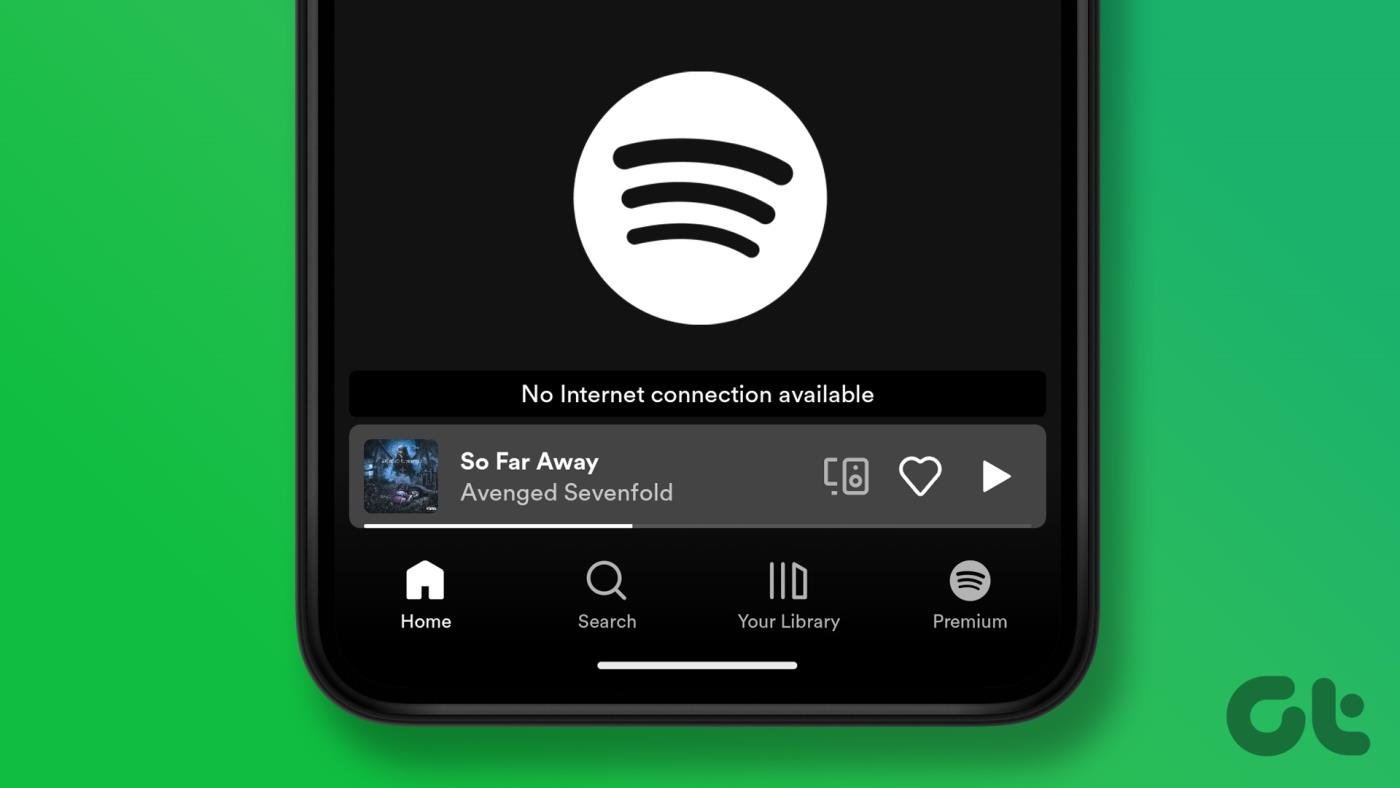
Wenn Sie durch das Testen Ihrer Verbindung in einer anderen App bereits internetbezogene Probleme ausgeschlossen haben, ist es an der Zeit, tiefer zu graben. Hier sind einige effektive Lösungen, um den Spotify-Fehler „Keine Internetverbindung verfügbar“ auf Android zu beheben.
1. Stoppen Sie die App und öffnen Sie sie erneut
Der Neustart einer App ist eine effektive Möglichkeit, seltsame Probleme damit zu beheben. Bevor Sie daher erweiterte Fehlerbehebungslösungen ausprobieren, erzwingen Sie das Stoppen der Spotify-App und öffnen Sie sie erneut.
Drücken Sie lange auf das Spotify-App-Symbol und tippen Sie im angezeigten Menü auf das „i“-Symbol. Tippen Sie auf der App-Infoseite auf die Option Stopp erzwingen.

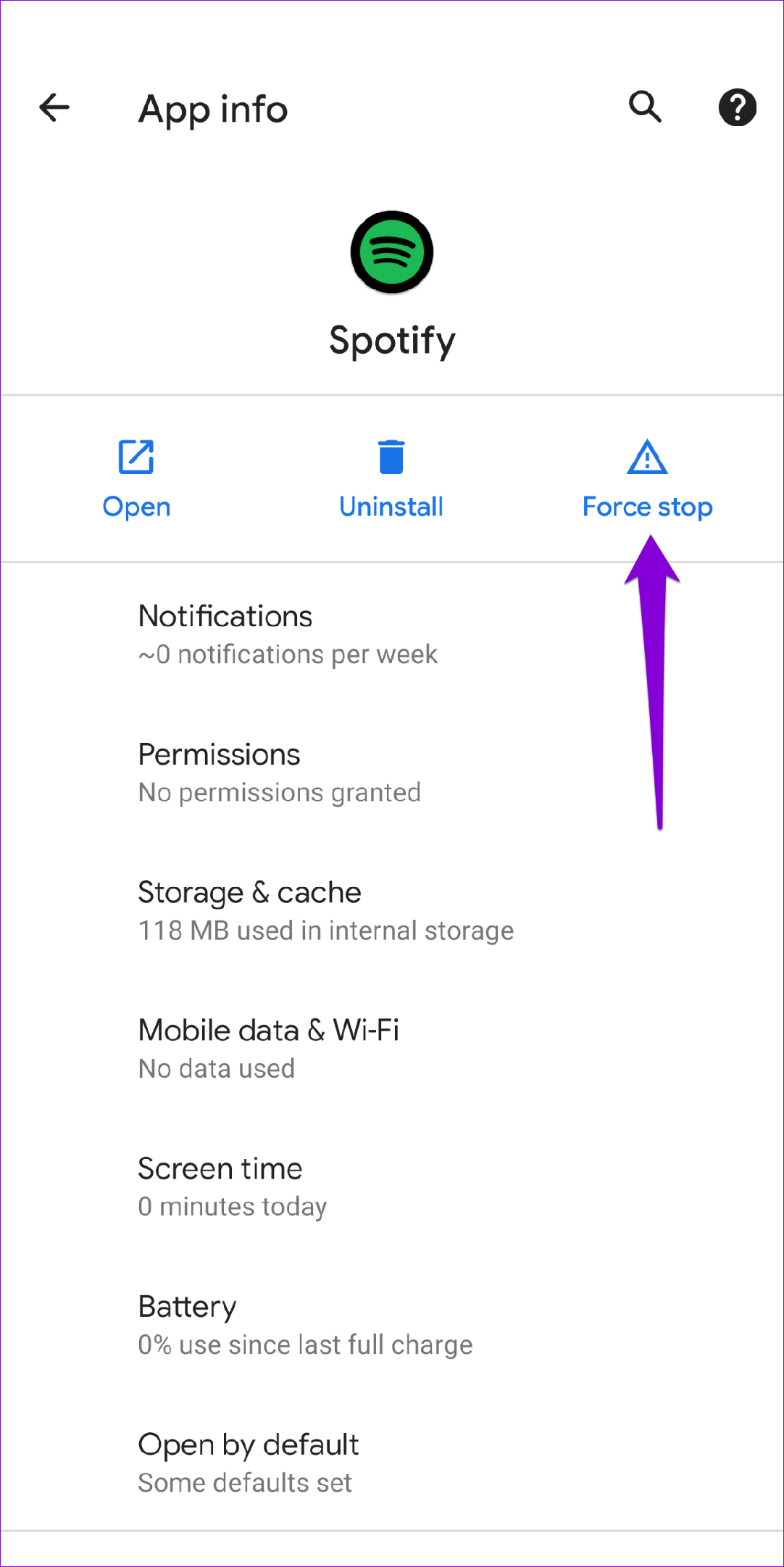
Öffnen Sie die Spotify-App erneut und prüfen Sie, ob die App eine Verbindung zum Internet herstellen kann.
2. Erlauben Sie der Spotify-App uneingeschränkte Datennutzung
Das Einschränken der Datennutzung für eine App auf Android kann deren Leistung beeinträchtigen und verhindern, dass sie auf das Internet zugreift. Das könnte der Grund sein, warum Spotify die Fehlermeldung „Keine Internetverbindung verfügbar“ anzeigt. Um dies zu vermeiden, erlauben Sie die uneingeschränkte Datennutzung für Spotify auf Ihrem Android.
Schritt 1: Drücken Sie lange auf das Spotify-App-Symbol und tippen Sie im daraufhin angezeigten Menü auf das Info-Symbol.

Schritt 2: Tippen Sie auf „Mobile Daten & WLAN“ und aktivieren Sie im folgenden Menü den Schalter für „Uneingeschränkte Datennutzung“.
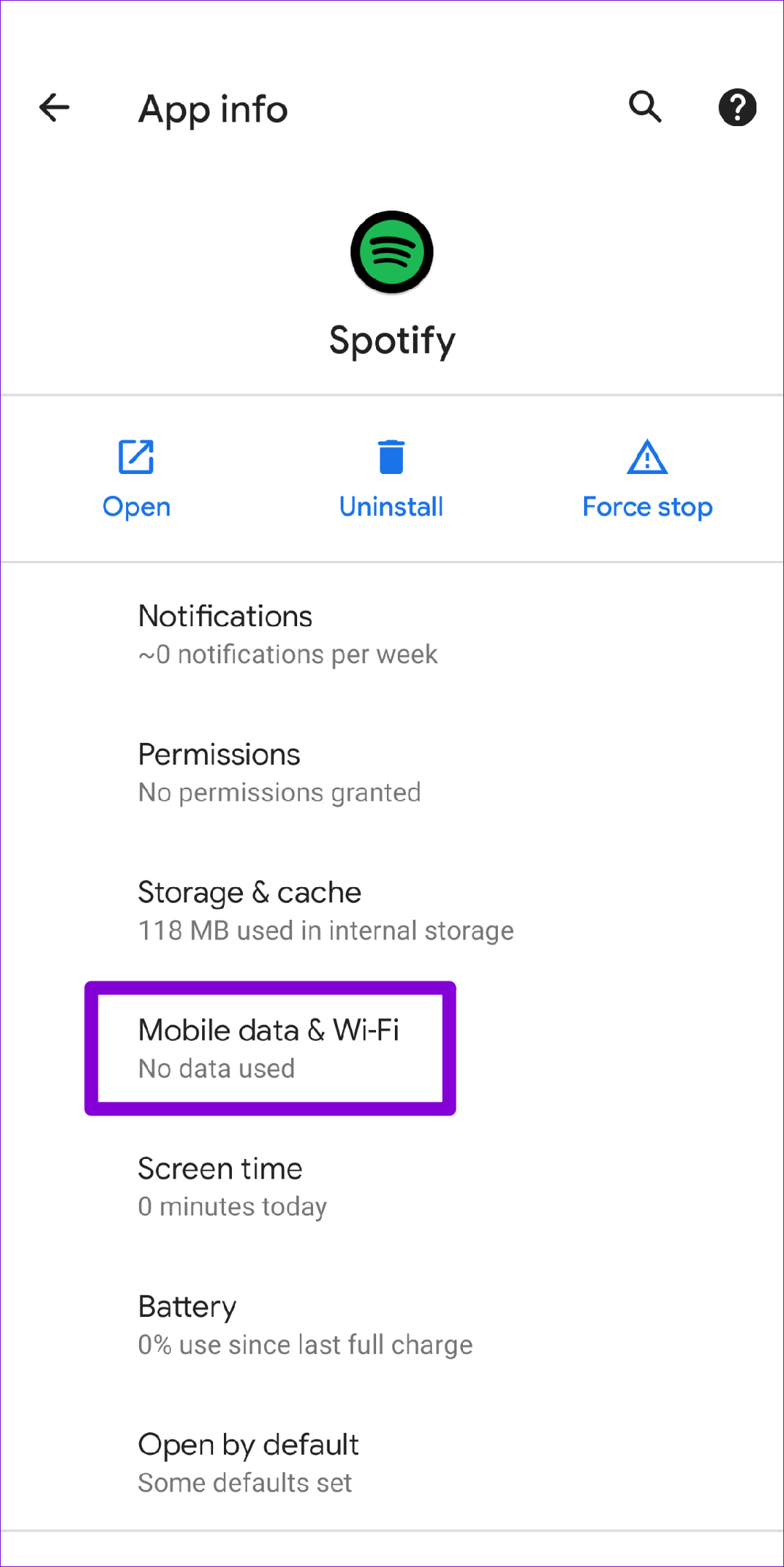
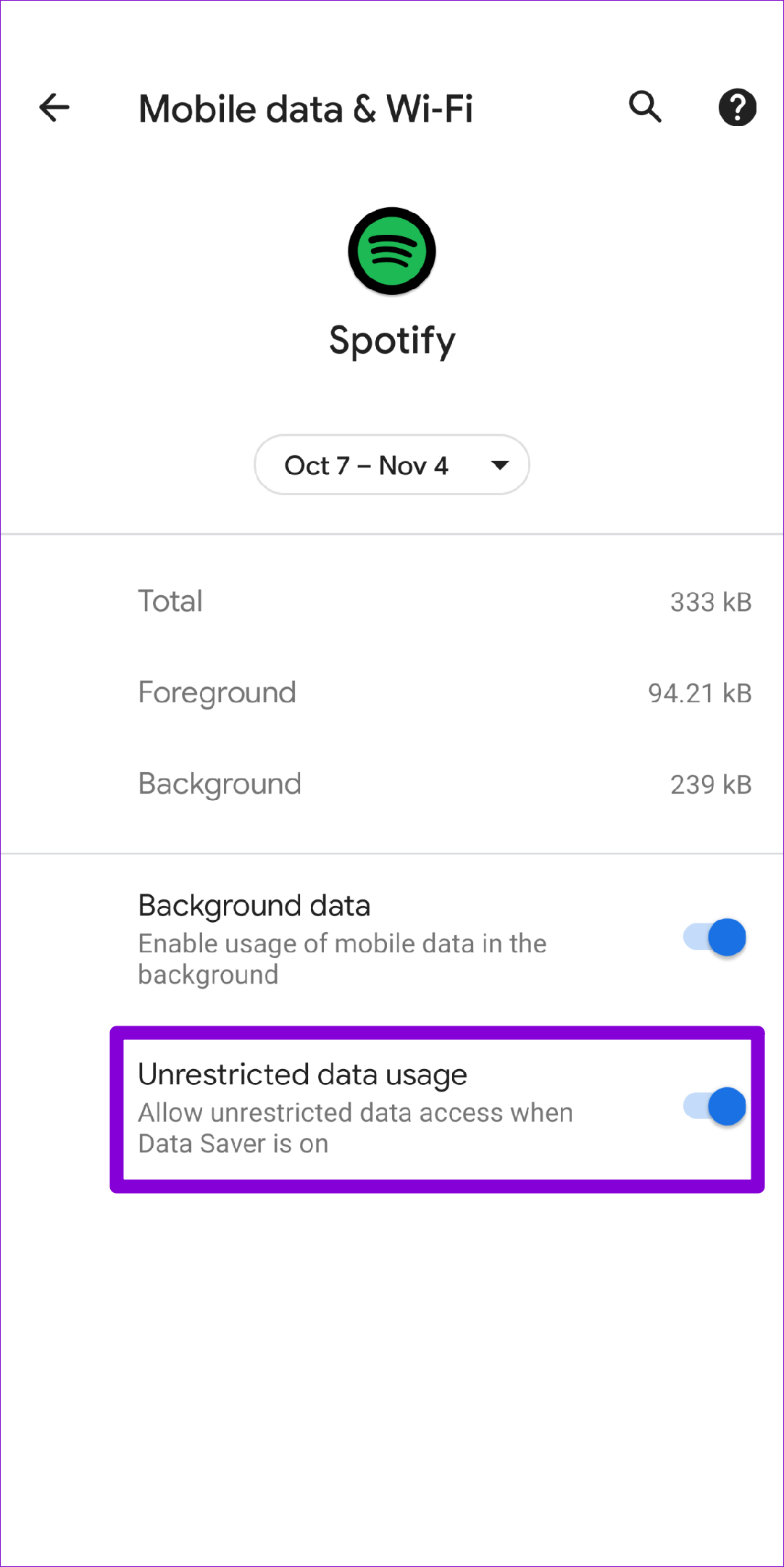
Starten Sie Spotify neu und prüfen Sie, ob eine Verbindung zum Internet hergestellt wird. Wenn Sie über einen begrenzten mobilen Datentarif verfügen, lesen Sie unseren Leitfaden zur Minimierung Ihrer Spotify-Datennutzung .
3. Schalten Sie den Offline-Modus in Spotify um
Der Offline-Modus von Spotify bietet Ihnen den Luxus, Ihre Lieblingssongs auch ohne Internet anzuhören. Wenn Sie den Offline-Modus in Spotify deaktivieren, zeigt die App manchmal die Fehlermeldung „Keine Internetverbindung verfügbar“ an und bleibt hängen. In den meisten Fällen können Sie das Problem beheben, indem Sie den Offline-Modus umschalten.
Schritt 1: Öffnen Sie die Spotify-App auf Ihrem Telefon und tippen Sie auf das Zahnradsymbol in der oberen rechten Ecke, um die Einstellungen zu öffnen.

Schritt 2: Scrollen Sie nach unten zum Abschnitt „Wiedergabe“ und aktivieren Sie den Schalter „Offline-Modus“. Warten Sie einige Sekunden und schalten Sie es dann aus. Danach sollte Spotify eine Verbindung zum Internet herstellen.
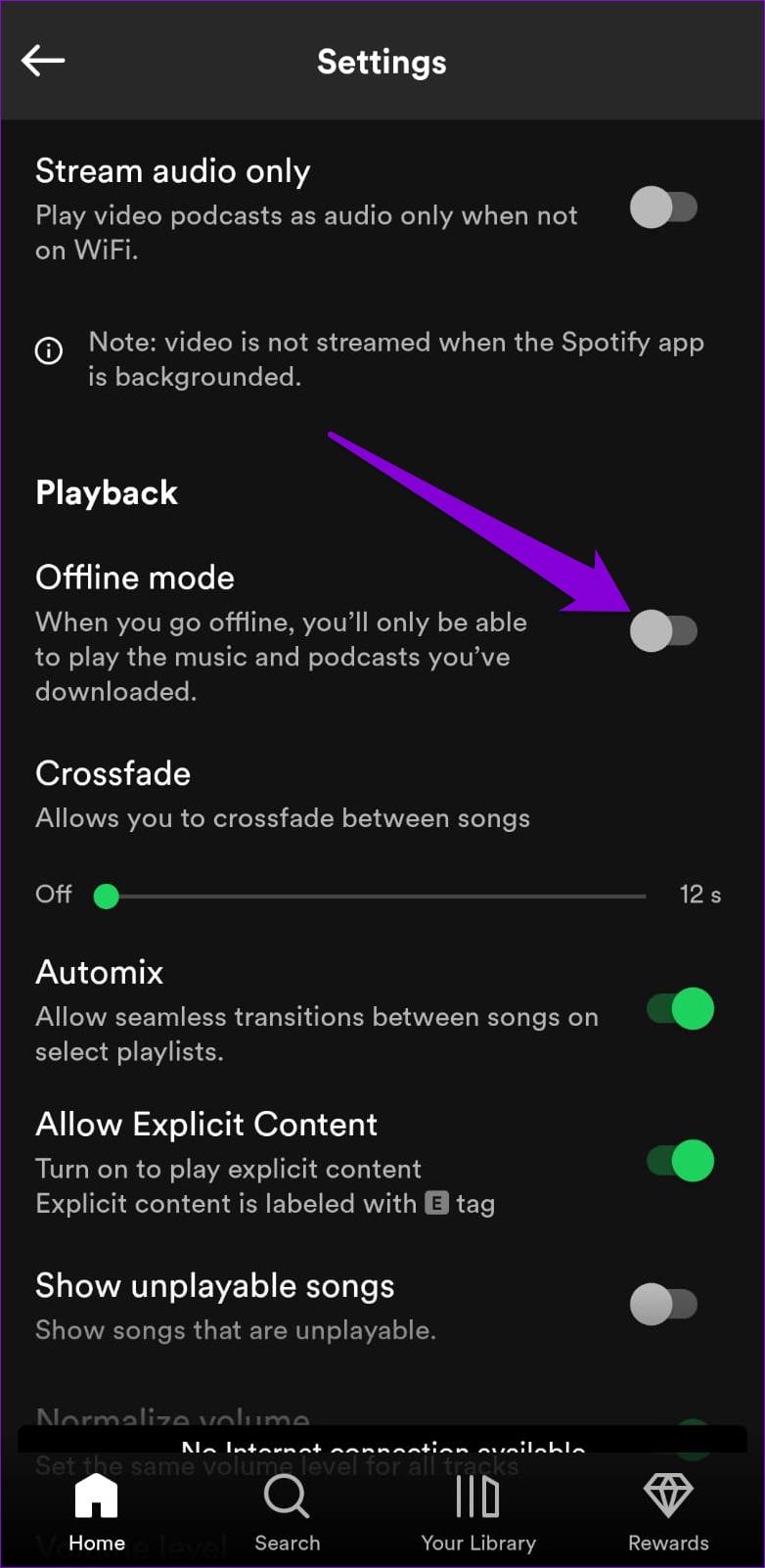
4. Melden Sie sich von allen Geräten ab und erneut an
Spotify kann zufällige Fehler auslösen, wenn die Authentifizierung Ihres Kontos fehlschlägt. Sie können versuchen, sich von allen Ihren Geräten abzumelden und von vorne zu beginnen. Dadurch wird die Verbindung von Spotify mit dem Server aktualisiert und der Fehler „Keine Internetverbindung verfügbar“ behoben.
Schritt 1: Öffnen Sie einen beliebigen Webbrowser auf Ihrem PC und gehen Sie zur Spotify-Website. Melden Sie sich bei Ihrem Spotify-Konto an.
Schritt 2: Klicken Sie oben rechts auf Ihren Namen und wählen Sie „Konto“ aus der Liste aus.
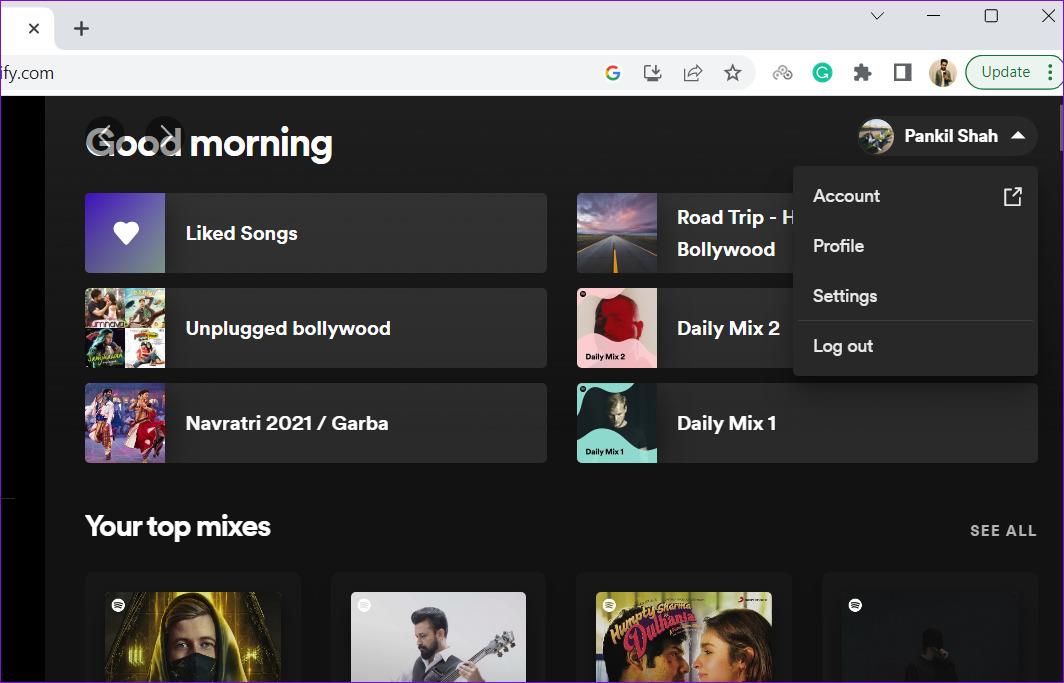
Schritt 3: Scrollen Sie nach unten und klicken Sie auf die Schaltfläche „Überall abmelden“.
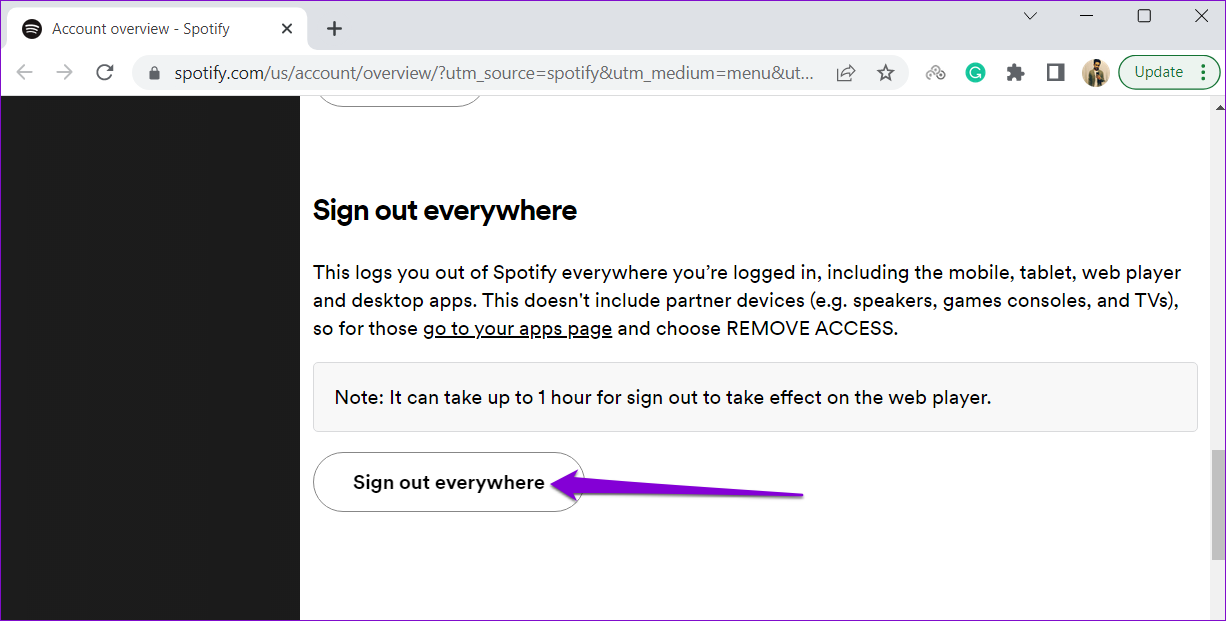
Melden Sie sich auf Ihrem Android-Gerät bei Ihrem Spotify-Konto an und prüfen Sie, ob der Fehler weiterhin besteht.
5. Löschen Sie den Spotify-Cache
Spotify speichert häufig aufgerufene Daten in seinem App-Cache. Dadurch kann Spotify Bandbreite sparen und seine Leistung verbessern. Das ist zwar eine gute Sache, aber es ist nicht ungewöhnlich, dass diese Daten im Laufe der Zeit veraltet oder beschädigt werden. Wenn das passiert, kann es sein, dass Spotify auf Ihrem Telefon nicht mehr funktioniert und Sie mit verschiedenen Fehlern wie dem hier beschriebenen belästigt werden.
Für solche Fälle bietet Spotify die Möglichkeit, den Cache direkt in der App zu leeren. Hier erfahren Sie, wie Sie darauf zugreifen.
Schritt 1: Öffnen Sie die Spotify-App auf Ihrem Telefon und tippen Sie auf das zahnradförmige Symbol in der oberen rechten Ecke.

Schritt 2: Scrollen Sie nach unten und tippen Sie auf die Option Cache löschen. Wählen Sie erneut Cache leeren aus, wenn Sie dazu aufgefordert werden.
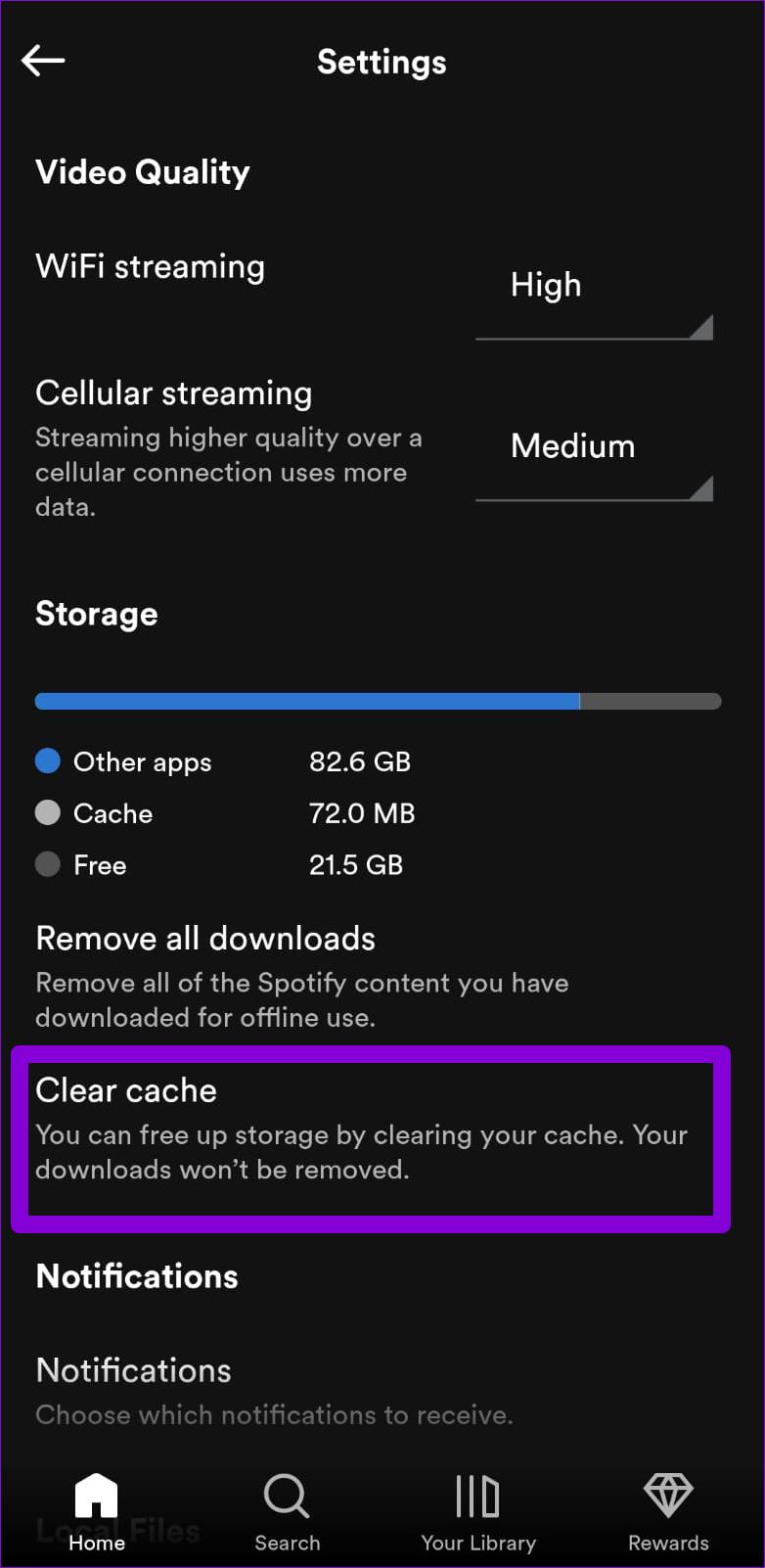
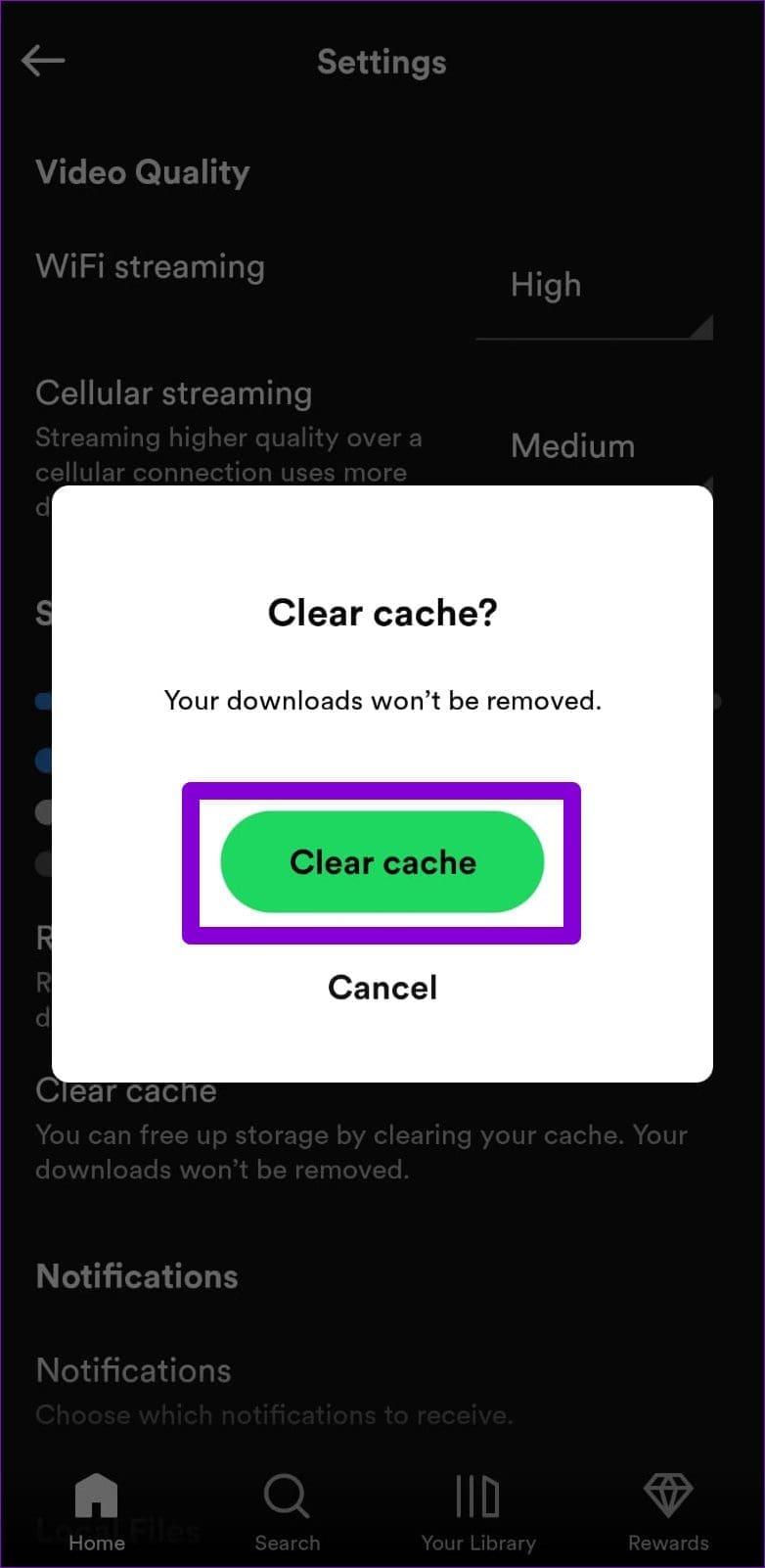
6. Aktualisieren Sie die Spotify-App
Apps wie Spotify könnten Probleme verursachen, wenn Sie eine alte Version verwenden. Aus diesem Grund ist es eine gute Idee, automatische Updates für alle Ihre Apps auf Android zu aktivieren. Alternativ können Sie die Spotify-App manuell über den Play Store aktualisieren.
Schritt 1: Öffnen Sie den Google Play Store auf Ihrem Telefon und suchen Sie nach Spotify .
Schritt 2: Tippen Sie auf die Schaltfläche „Aktualisieren“, um das ausstehende Update zu installieren.
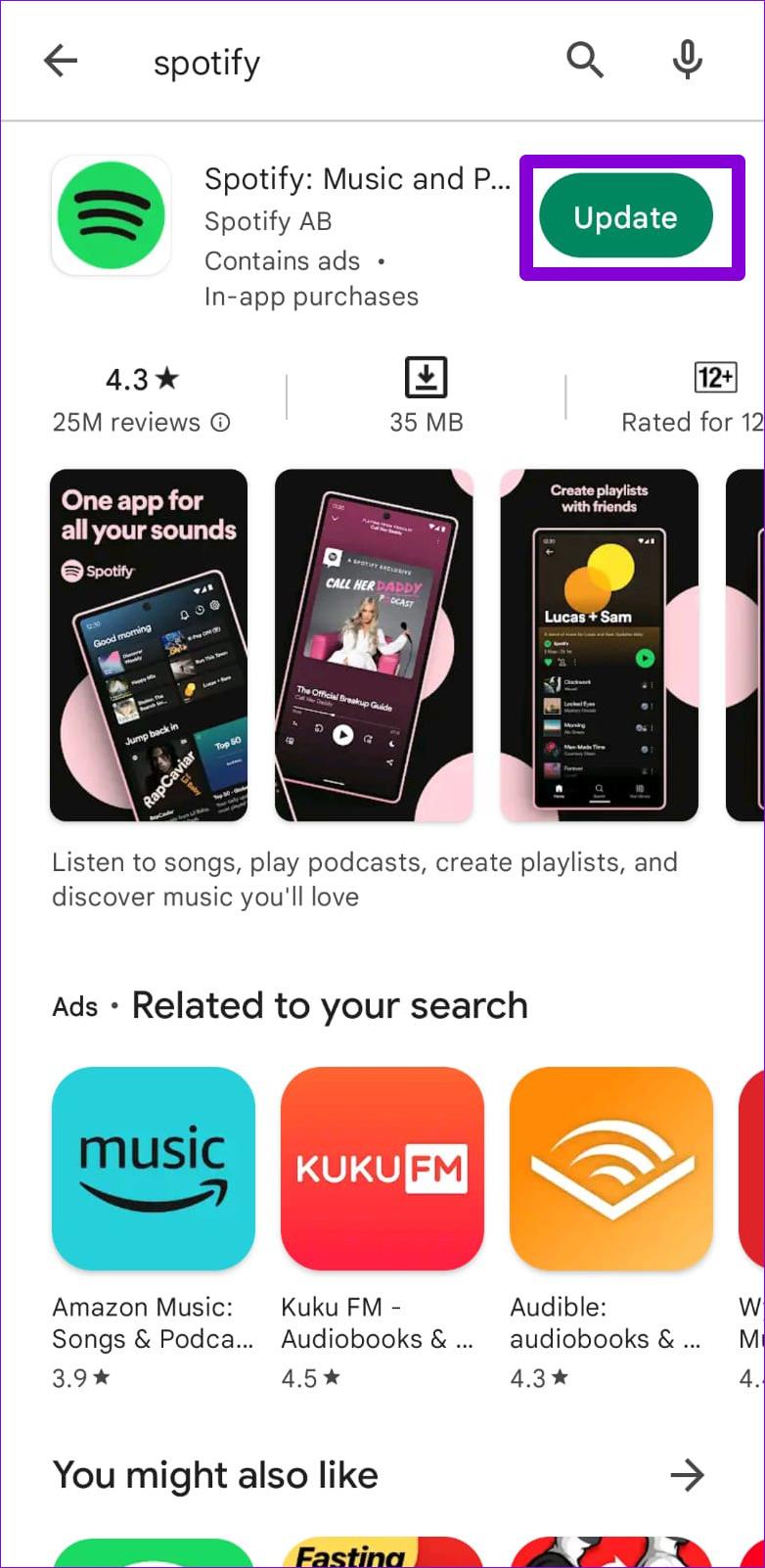
Alternativ können Sie die Spotify-App auch deinstallieren und neu installieren. Dadurch sollten alle beschädigten App-Daten gelöscht und aktualisiert werden, die die App möglicherweise daran gehindert haben, eine Verbindung zum Internet herzustellen.
Anschließend sollte Sie der Fehler „Keine Internetverbindung verfügbar“ nicht mehr stören.
Lassen Sie sich von der Musik bewegen
Solche Fehler in Spotify können Ihr Hörerlebnis ruinieren und Sie den ganzen Tag beschäftigen. Wir hoffen, dass die Lösungen Ihnen bei der Lösung des Problems helfen. Lassen Sie uns in den Kommentaren unten wissen, welches den Trick macht.
Facebook-Geschichten machen viel Spaß. Hier erfahren Sie, wie Sie eine Story auf Ihrem Android-Gerät und Computer erstellen können.
Erfahren Sie, wie Sie nervige automatisch abspielende Videos in Google Chrome und Mozilla Firefox mit diesem Tutorial deaktivieren.
Lösen Sie ein Problem, bei dem das Samsung Galaxy Tab S8 auf einem schwarzen Bildschirm feststeckt und sich nicht einschalten lässt.
Möchten Sie E-Mail-Konten auf Ihrem Fire-Tablet hinzufügen oder entfernen? Unser umfassender Leitfaden führt Sie Schritt für Schritt durch den Prozess und macht es schnell und einfach, Ihre E-Mail-Konten auf Ihrem Lieblingsgerät zu verwalten. Verpassen Sie nicht dieses unverzichtbare Tutorial!
Ein Tutorial, das zwei Lösungen zeigt, wie Sie dauerhaft verhindern können, dass Apps beim Start auf Ihrem Android-Gerät gestartet werden.
Dieses Tutorial zeigt Ihnen, wie Sie eine SMS von einem Android-Gerät mit der Google Nachrichten-App weiterleiten.
Haben Sie ein Amazon Fire und möchten Google Chrome darauf installieren? Erfahren Sie, wie Sie Google Chrome über eine APK-Datei auf Kindle-Geräten installieren können.
So aktivieren oder deaktivieren Sie die Rechtschreibprüfung in Android OS.
Erfahren Sie verschiedene Methoden, um Apps auf dem Amazon Fire Tablet herunterzuladen und zu installieren, indem Sie diesem mühelosen und schrittweisen Leitfaden folgen!
Als Samsung seine neue Reihe von Flaggschiff-Tablets vorstellte, gab es viel Aufregung. Das Galaxy Tab S9 und S9+ bieten nicht nur die erwarteten Upgrade







